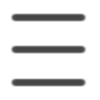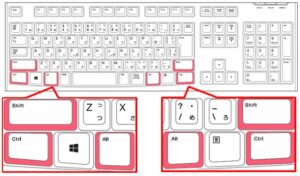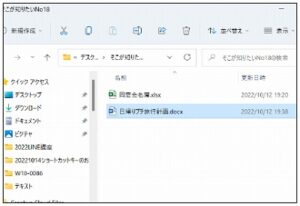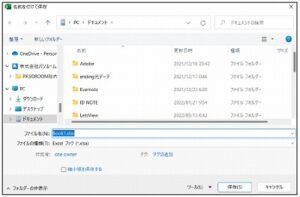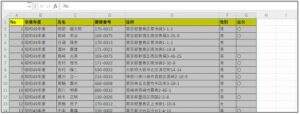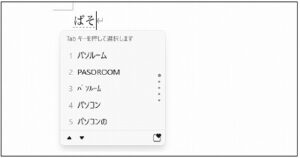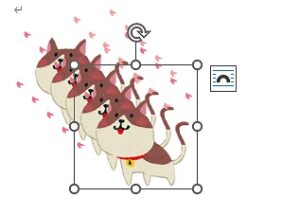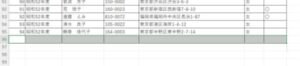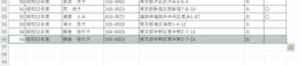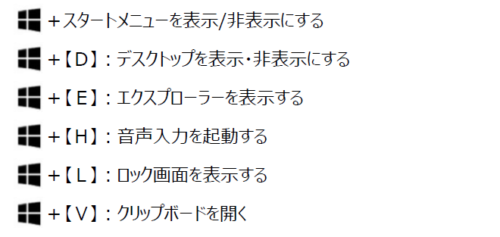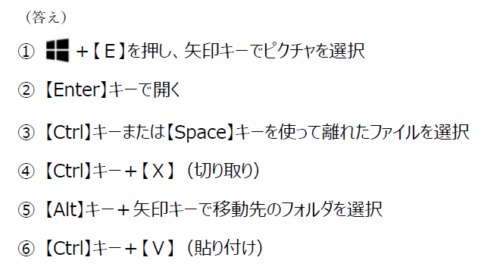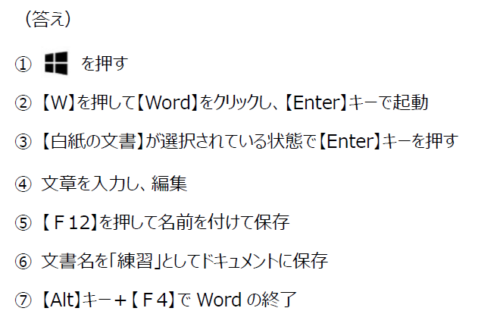目からウロコのショートカットキー
ショートカットキーとは、キーボードを使ってパソコンの操作を簡単に行うための機能です。
ショートカットキーを使用すると、マウスに持ち替える必要がないので、効率よく作業することができます。
マウスによる腕・肩への負担は腱鞘炎になる人も出るほど大きく、目も疲れます。ショートカットキーを使えばカラダが楽、しかも、脳にもいい!ぜひ身につけておきたいスキルです。
●ファンクションキー
キーボードの上に並んでいる【F1】~【F12】のファンクションキーは、Windowsで割り当てられた基本機能です。
<使ってますか?>
・【F6】キー:ひらがなに変換
・【F7】キー:カタカナに変換
・【F8】キー:半角カタカナに変換
・【F9】キー:全角アルファベットに変換
・【F10】キー:半角アルファベットに変換
<覚えておくと便利!>
・【F5】キー:更新(HPを見ている時に画面を更新する)
<知っておくと慌てない!>
・【F11】キー:画面いっぱいに表示。(最小化とか閉じるボタンなどが消える)もう一度押すと解除される。
●テンキー・【Num Lock】キー
テンキーモードになると【Num Lock】のランプが点灯します。
【Num Lock】キーとは、オンにするとテンキーを使って数字を入力するキーとして使用、オフにするとカーソルキー(テンキーの数字の下にあるキー)として使用することができます。
●ナビゲーションキー
方向キー、【Home】キー、【End】キー、【PageUp】キー、【PageDown】キー、【Delete】キー、【Insert】キーで構成されています。
<知っておくと慌てない!>
【Insert】キー:文字を入力する際に既存の文字の上から新しい文字を打つ「上書きモード」に切り替わる。もう一度、押すと元の「挿入モード」に戻る。
●【Ctrl】キー・【Shift】キー・【Alt】キー
ほかのキーと組み合わせて使います。
右手と左手どちらでも押せるように両側にあります。
・【Ctrl】キー+【Z】:操作を元に戻す
・【Ctrl】キー+【Y】:元に戻した操作をやり直す
・【Ctrl】キー+【A】:すべての項目を選択する
・【Shift】キー+【↑】【↓】【→】【←】:複数の項目を選択する
・【Ctrl】キー+【X】:選択した項目を切り取る
・【Ctrl】キー+【C】:選択した項目をコピーする
・【Ctrl】キー+【V】:切り取り、コピーした項目を貼り付ける
●そのほかのいろいろなキー
そのほか、よく使ういろいろなキーを確認しましょう。
●【Enter】キーを使ってファイルを開く
① 保存先に保存されているファイルを選択
② 【Enter】キーを押して開く(Macでは【command】+【O】)
●【Enter】キーを使ってファイルを保存
① ファイル名が青く反転されている状態でファイル名を入力
② 【Enter】キーを押してフィル名を確定
③ 【Enter】キーを押して保存(Macも同じ)
●Excelの範囲選択
① 先頭のセルをクリック
② 【Shift】キーを押したまま最後のセルをクリック(Macも同じ)
●Wordの範囲選択
① 【Shift】キーを押したまま【→】を押して範囲選択(Macも同じ)
●【Tab】キーを使って選択
① 文字を入力すると変換候補が表示される
② 【Tab】キーを押して選択
③ 【Enter】キーを押して確定(Macも同じ)
●すべて入力し、【Space】キーで変換→【Enter】キーで確定でも、もちろんOK!(Macも同じ)
「複製」「下方向へコピー」などに便利なショートカットキー!
複製=“Duplicate”(Macも同じ)
下方向へコピー=“Down”(Macも同じ)
ダイアログボックス=“Dialog Box”(Macも同じ)
● オブジェクト(図形・画像など)のコピー
① オブジェクトを選択
② 【Ctrl】キー+【D】を押す
③ 押した回数分がコピーされる
● アクティブセルに上のセルのデータをコピー
①データをコピーしたいセルを範囲選択
② 【Ctrl】キー+【D】を押すと、範囲選択したセルにすぐ上のデータがコピーされる
● ダイアログボックス=“Dialog Box”(Macも同じ)
① Wordで文字の入力中に、【Ctrl】キー+【D】を押す
② 【フォント】ダイアログボックスが起動する
● 元に戻す(操作をなかったことにする)
【Ctrl】キー+【Z】(Macは【command】キー)
● 先に進む(戻しすぎた操作から帰ってくる)
【Ctrl】キー+【Y】(Macは【command】キー+【Shift】キー+【Z】)
● その他・・・(Macは【command】キー)
・【Ctrl】キー+【C】:選択した項目をコピーする
・【Ctrl】キー+【X】:選択した項目を切り取る
・【Ctrl】キー+【V】:切り取り、コピーした項目を貼り付ける
・【Ctrl】キー+【A】:すべての項目を選択する
●マウスを使わずに操作してみよう
<チャレンジ問題①>
ピクチャにあるフォルダを開いてファイルの一部をピクチャに移動する。
●マウスを使わずに操作してみよう
<チャレンジ問題②>
Wordを起動して、新規文書に文章を入力し、ドキュメントに名前を付けて保存する 。
「目からウロコのショートカットキー」は、パソコンの操作を簡単に行うことができるショートカットキーについてご紹介しました。
Youtubeでもご紹介していますので、ぜひ、こちらもご覧ください!
「目からウロコのショートカットキー」
(柴田)